

|
本站电脑知识提供应用软件知识,计算机网络软件知识,计算机系统工具知识,电脑配置知识,电脑故障排除和电脑常识大全,帮助您更好的学习电脑!不为别的,只因有共同的爱好,为软件和互联网发展出一分力! ps软件可以制作出各种各样的图像特效,那么ps怎么制作花朵光束效果呢?下面小编就将ps制作花朵光束效果教程分享如下,大家一起来看看看吧。 第一步,在ps软件中新建一个空白画布,按下键盘的Ctrl+delete键填充黑色背景 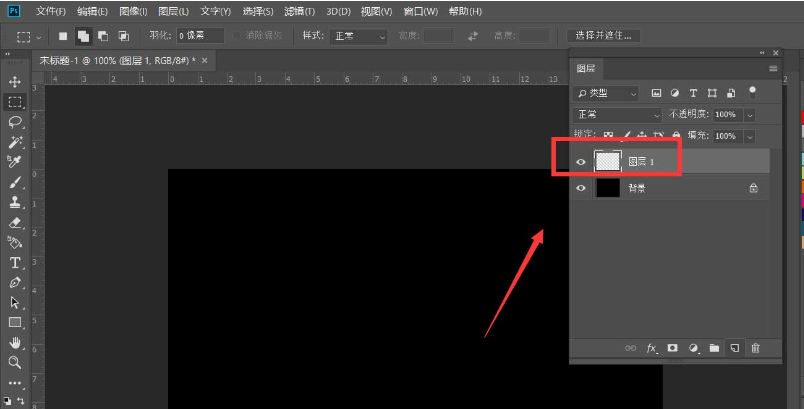
第二步,新建图层,点击椭圆选框工具绘制一个圆形 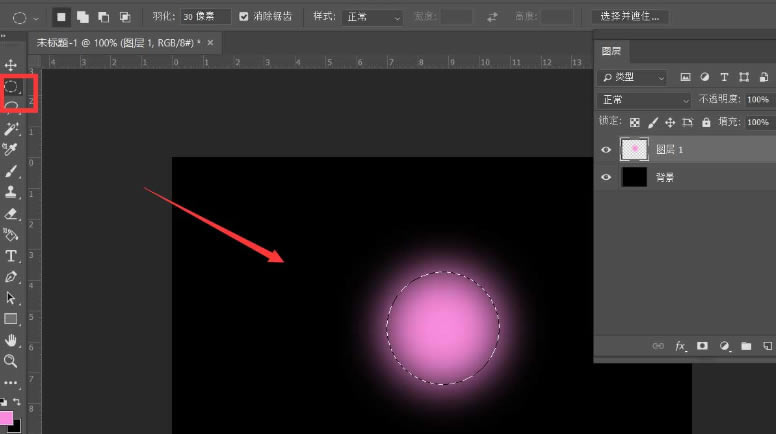
第三步,鼠标右键图形,点击透视效果 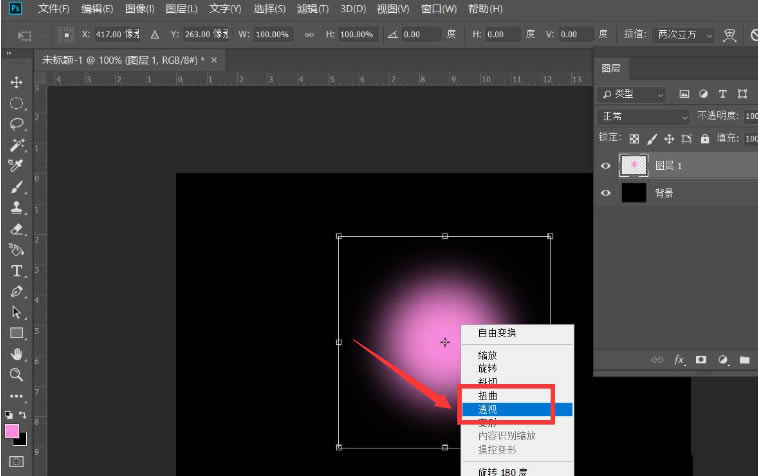
第四步,将图形拉至下图所示形状,旋转30度,并按CTRL+shift+alt+t键依次添加图层即可 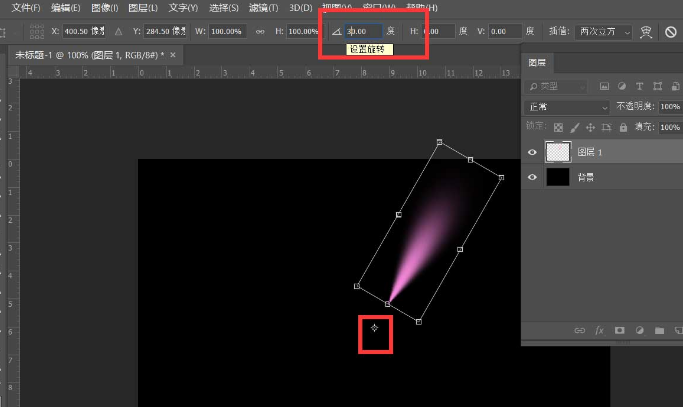
以上就是ps制作花朵光束效果教程的全部内容,感兴趣的朋友可以试着制作哦。 学习教程快速掌握从入门到精通的电脑知识 |
温馨提示:喜欢本站的话,请收藏一下本站!